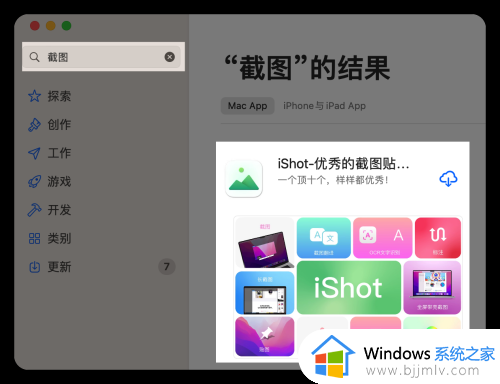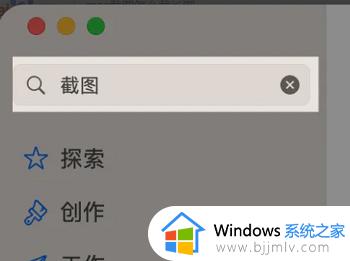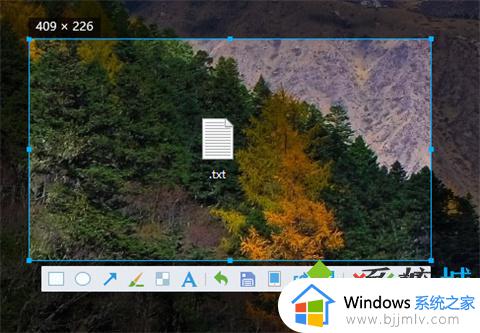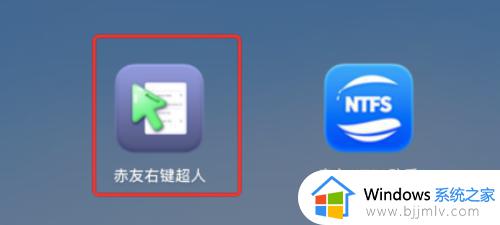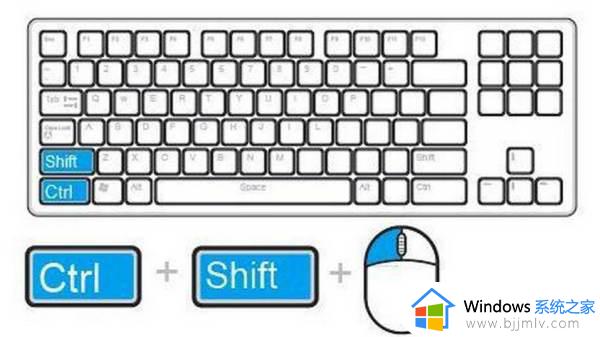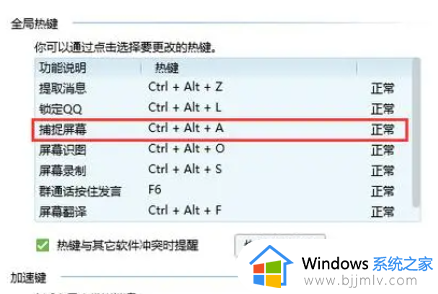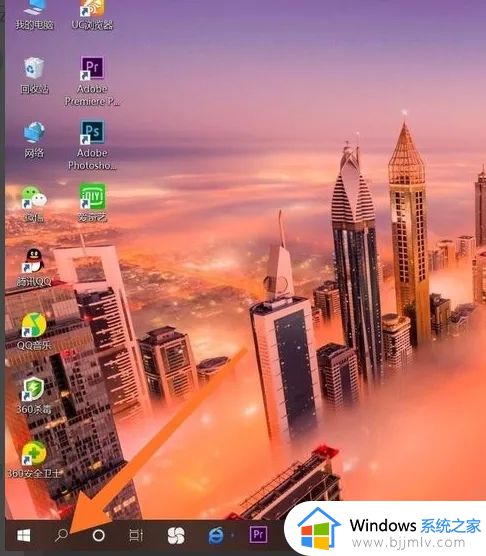mac怎么截图 mac快速截屏的方法
更新时间:2023-06-23 13:54:33作者:qiaoyun
平时使用电脑的时候,都会用到截图功能,很多人可能都知道windows截图方式,但是对于一些mac系统用户来说,可能比较不熟悉截图操作,那么mac怎么截图呢?如果你有一样疑惑的话,那就跟着小编的步伐一起来学习一下mac快速截屏的方法吧,希望帮助到大家。
方法如下:
1、截取全屏
按住【command】【shift】【3】这三个键即可截取全屏。

2、截取某区域
按住【command】【shift】【4】。

3、截图完成
在电脑桌面能找到截图。
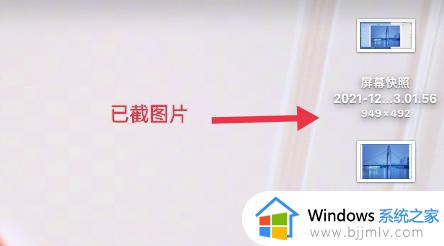
方法二、使用截屏工具
1、按下 【Shift】【Command】【5】可以打开“截屏”并显示工具。

2、截取整个屏幕
点击以下图标,可以截取整个屏幕。
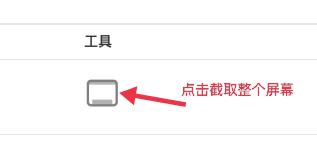
3、截取窗口屏幕
点击以下图标,可以截取窗口屏幕。
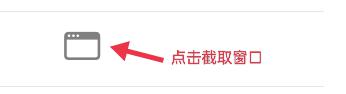
4、截取部分屏幕
点击以下图标,可以截取部分屏幕。
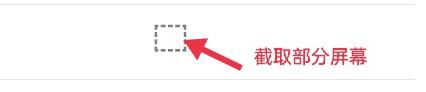
以上给大家介绍的就是mac截图的详细方法,大家有需要的话可以参考上述方法步骤来进行操作,希望可以帮助到大家。